
Přidání nebo odstranění řádků a sloupců tabulky v aplikaci Pages na iPadu
Řádky a sloupce v tabulce můžete přidávat, mazat a měnit jejich uspořádání Existují tři typy řádků a sloupců:
Řádky a sloupce těla obsahují data tabulky.
Řádky a sloupce záhlaví (pokud existují) se zobrazují u horního a levého okraje tabulky. Obvykle mívají jinou barvu pozadí než řádky těla a zpravidla se používají k identifikaci toho, co jednotlivé řádky nebo sloupce obsahují.
Řádky zápatí (jsou-li v tabulce obsaženy) se zobrazují u dolního okraje tabulky a mohou mít jinou barvu pozadí než řádky těla.
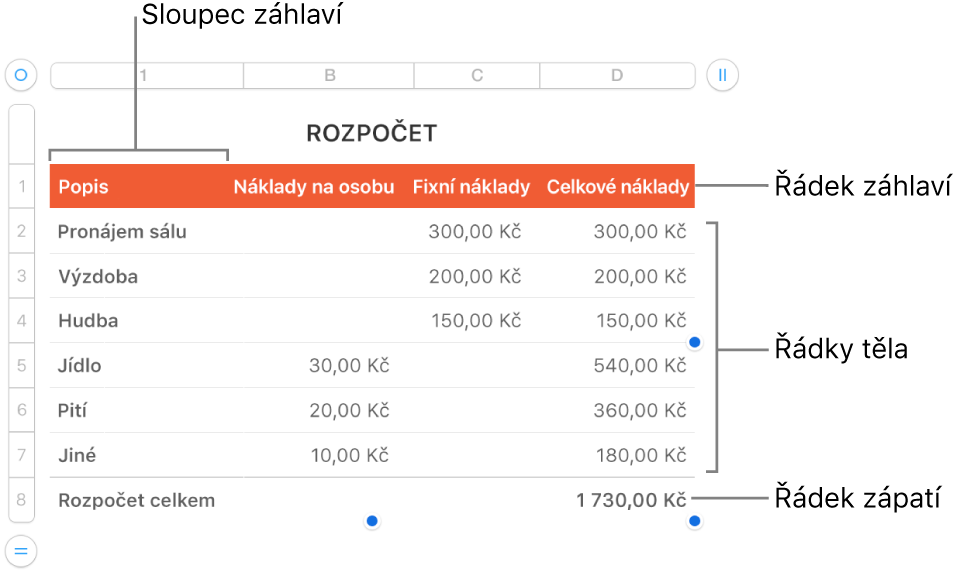
Poznámka: Následující úlohy platí pro tabulku, kterou na stránku přidáte pomocí ikony ![]() na panelu nástrojů. Nelze je použít na stránce formátované do dvou sloupců.
na panelu nástrojů. Nelze je použít na stránce formátované do dvou sloupců.
Přidání nebo odstranění řádků a sloupců tabulky
Klepněte na tabulku.
Proveďte některou z následujících akcí:
Změna počtu řádků: Klepněte na
 v levém dolním rohu tabulky a potom klepněte na šipky.
v levém dolním rohu tabulky a potom klepněte na šipky.Změna počtu sloupců: Klepněte na
 v pravém horním rohu tabulky a potom klepněte na šipky.
v pravém horním rohu tabulky a potom klepněte na šipky.Vložení nebo smazání řádku či sloupce v tabulce: Klepněte na číslo řádku nebo písmeno sloupce a potom na Přidat nebo Smazat.
Řádky a sloupce můžete také zkopírovat z tabulky v jiném dokumentu nebo z aplikace Keynote či Numbers.
Přidání nebo odstranění řádků a sloupců záhlaví
Přidáním řádků záhlaví, sloupců záhlaví a řádků zápatí převedete stávající řádky a sloupce na záhlaví či zápatí. Pokud se například v prvním řádku nacházejí data a přidáte‑li řádek záhlaví, bude první řádek změněn na řádek záhlaví obsahující stejná data. Data v buňkách záhlaví se nepoužívají ve vzorcích.
Klepněte na tabulku, na
 a potom na volbu Záhlaví a zápatí.
a potom na volbu Záhlaví a zápatí.Klepněte na
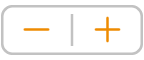 u kategorie záhlaví nebo zápatí.
u kategorie záhlaví nebo zápatí.